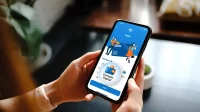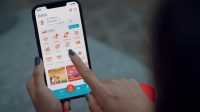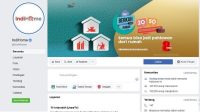Bagaimana cara ganti password WiFi indihome? Kenapa kita harus mengganti password WiFi indihome? Apa saja cara yang bisa digunakan untuk mengganti password WiFi indihome? Bagaimana langkah-langkahnya?
Jika mungkin kita memiliki jaringan WiFi di rumah, mungkin ada beberapa masalah yang kerap kita alami. Mulai dari masalah jaringan ataupun mungkin WiFi tiba-tiba terasa lemot, atau memiliki Speed yang kurang stabil. Padahal, pengguna yang menggunakan WiFi tidak terlalu banyak, dan tidak ada aktivitas download ataupun aktivitas lain yang memakan bandwidth atau kuota dari WiFi internet.
Nah biasanya, hal ini seringkali terjadi akibat mungkin ada beberapa orang yang sudah mengetahui password WiFi kita. Karena sebagaimana kita tahu WiFi sendiri biasanya memiliki password untuk keamanan, sehingga tidak sembarang orang atau pengguna bisa terhubung dengan jaringan WiFi yang kita gunakan.
Karena jika salah satu jaringan WiFi tidak memiliki keamanan seperti password, maka orang-orang yang ada disekitar jaringan tersebut bisa terhubung tanpa harus memasukkan password. Tentunya hal ini bisa menjadi sebuah kerugian, terlebih bagi para pemilik WiFi yang jarang ada di rumah karena mungkin sibuk bekerja.
Oleh karena itu ada baiknya kita menggunakan password, dengan keamanan yang tinggi, serta melakukan penggantian password atau update password secara berkala, agar tidak ada pengguna lain yang terhubung secara gratis dan ikut menghabiskan kuota WiFi kita.
Walaupun demikian, kejadian seperti tadi memang disebabkan karena kelalaian pengguna WiFi itu sendiri. Mungkin saja Hal ini disebabkan karena mereka tidak mengetahui cara ganti password WiFi indihome, yang mereka miliki. Jika kebiasaan ini terus dilanjutkan, maka tentu saja hal ini bisa membuat pengguna WiFi merasa dirugikan.
Oleh sebab itu kamu bisa mengikuti cara ganti password WiFi indihome berikut ini, agar kamu bisa menggunakan password dengan kombinasi karakter dan juga simbol, agar tidak mudah ditebak dan diketahui oleh orang lain. Caranya juga gampang banget kok!
Daftar Isi
Cara Ganti Password WiFi Indihome
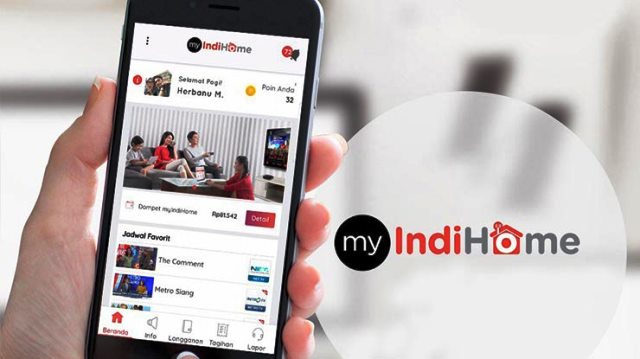
Cara Ganti Password Wifi Indihome Lewat Komputer Atau Laptop
Cara pertama yang bisa kamu gunakan adalah dengan menggunakan bantuan komputer ataupun laptop. Disini kita akan mengganti password WiFi indihome, melalui web browser yang ada di komputer atau laptop. Caranya adalah
1. Hubungkan Komputer/Laptop dengan WiFi indihome
Di sini kamu bisa menggunakan dua metode, yang pertama adalah kamu melakukan direct connection dengan menggunakan kabel LAN, atau juga bisa menghidupkan WiFi pada komputer atau laptop, dan lanjut untuk connect dengan WiFi indihome yang kamu gunakan.
2. Buka Gateway Indihome
Setelah itu barulah kita bisa masuk ke dalam IP ataupun Gateway dari WiFi indihome yang kita gunakan. Di sini kamu bisa membuka Browser yang ada di komputer atau laptop mu, dan kemudian mengetikkan alamat iP gateway dari indihome, yaitu 192.168.1.1
Lalu kemudian, Kamu tinggal melakukan login dengan menggunakan, username dan juga password default dari indihome yakni dengan
- username : user
- password : user
3. Buka Halaman Network
Setelah berhasil login kita tinggal mengklik pada bagian pengaturan, ada di sebelah kiri dari web iP gateway indihome tadi. Kemudian lanjut untuk memilih menu Network untuk masuk ke dalam pengaturan jaringan
4. Ganti Password
Barulah sampai sini, kamu bisa mengklik pada menu security dan kamu bisa mengisikan password pada kolom WPA paspharse. Disini Kami menyarankan kamu untuk menggunakan password yang kuat, dan juga menggunakan kombinasi antara huruf besar, angka, symbol, dan juga karakter.
Jika sudah maka kamu tinggal mengklik pada tombol submit, dan biasanya router dari WiFi indihome kalian akan melakukan restart dengan sendirinya. Tunggu beberapa saat sampai router kembali berfungsi dengan normal, dan kamu bisa coba untuk konek dengan WiFi tersebut dari perangkat lain, dan menggunakan password yang sudah kamu ganti tadi.
Cara Ganti Password Wifi Indihome Lewat HP
Untuk cara yang kedua juga tak jauh berbeda dengan cara pertama tadi. Disini kita bisa menggunakan Smartphone Android ataupun iOS, untuk melakukan perubahan password pada WiFi indihome kita.
Caranya juga tak jauh berbeda
- Buka browser yang ada di Smartphone kalian dan pastikan kamu sudah terhubung dengan WiFi indihome yang ingin kamu ubah passwordnya
- Setelah itu masuk ke dalam IP gateway dari indihome yakni 192.1 68.1.1 kemudian tekan enter
- Lalu silakan login dengan menggunakan username : user dan password : user, kemudian klik pada tombol login
- Jika sudah berhasil masuk maka kalian tinggal mengklik pada lama Network, atau pengaturan jaringan. Dan setelah itu kamu bisa mengklik pada opsi WLAN security
- Dan terakhir, kamu bisa mengganti password indihome pada kolom WPA Passpharse, dengan menggunakan kombinasi password yang kuat dan juga sulit untuk ditebak.
Jika sudah selesai maka selanjutnya kamu tinggal mengklik pada change password atau submit, untuk kemudian nantinya router akan melakukan restart untuk menyimpan konfigurasi atau pengaturan password yang sudah kamu ubah. Jika router sudah berfungsi dengan normal, maka kamu bisa coba untuk melakukan connect kembali dengan menggunakan password yang sudah kamu buat tadi.
Jika kamu mengalami kegagalan kamu bisa terlebih dahulu melakukan forget network pada jaringan WiFi indihome yang kalian gunakan, lalu kemudian melakukan pengkoneksian ulang dengan menggunakan password baru yang sudah kamu ubah tadi.
Dengan begitu maka orang-orang yang mungkin biasa connect ke dalam WiFi kalian dengan menggunakan password lama, mungkin akan mengalami masalah karena password yang dimasukkan salah. Dan dengan begitu maka kamu bisa mengamankan jaringan WiFi mu dari pihak-pihak yang hanya senang menikmati jaringan WiFi gratis.
Tapi perlu diingat ya, mungkin beberapa pengguna WiFi indihome sudah melakukan pengubahan pada username ataupun password untuk login kedalam IP gateway indihome, maka dari itu jika kamu mengalami lupa ID ataupun password untuk login kedalam IP gateway indihome, kamu bisa menghubungi customer service dari indihome untuk melakukan reset password dengan memberikan detail masalah yang kalian alami.
Setelah kamu berhasil mengganti password, bukan berarti masalahmu sudah selesai. Kamu tetap harus melakukan penggantian atau pengubahan password secara berkala, untuk menjaga keamanan WiFi yang kalian gunakan. Dan tentunya dengan melakukan pengubahan password secara berkala, kemungkinan pengguna yang bisa terhubung akan terbatas. Karena setiap minggunya, mungkin password yang digunakan akan berbeda-beda dan berubah-ubah.
Sebagai penutup itulah tadi beberapa cara ganti password WiFi indihome yang bisa kamu gunakan, tentunya cara ini sangat mudah dan sederhana karena kita bisa melakukannya baik melalui perangkat komputer, laptop atau bahkan smartphone yang kita miliki.
Silakan sesuaikan dengan cara yang menurutmu paling mudah, dan semoga artikel ini bisa menjadi referensi yang baik untukmu. Selamat mencoba